
Az Intel integrált grafikája ugrásszerűen javult az elmúlt években, de még mindig nem olyan gyors, mint a dedikált NVIDIA vagy AMD grafikus hardver. Így kipréselhet még néhány játékteljesítményt az Intel HD Graphics készülékéből.
Az olyan fedélzeti grafikákat, mint az Intel HD Graphics, nem csúcskategóriás játékokhoz tervezték, ezért ha modern játékokat szeretne kipróbálni, akkor számítson rá a beállítások visszavonására. De meglepően sok játékot lehet játszani, még akkor is, ha alacsony fogyasztású laptop van beépített Intel HD Graphics technológiával.
Frissítse Intel grafikus illesztőprogramjait
ÖSSZEFÜGGŐ: A grafikus illesztőprogramok frissítése a maximális játékteljesítmény érdekében
Az NVIDIA és az AMD-hez hasonlóan az Intel is rendszeresen kiadja a grafikus illesztőprogram-frissítéseket. A grafikus illesztőprogram-frissítések döntő fontosságúak a játék szempontjából . Gyakran tartalmaznak fontos optimalizációkat, amelyek drámai módon javítják az újonnan megjelent játékok teljesítményét. A legjobb játékteljesítmény elérése érdekében a legújabb grafikus illesztőprogramokat kell használnia.
A Windows 10-nek automatikusan frissítenie kell az illesztőprogramokat, de lehet, hogy nem elég gyakran frissíti az Intel grafikus illesztőprogramjait. A Windows konzervatívan kezeli a grafikus illesztőprogramok frissítését, mivel csak a PC-s játékosoknak van szükségük a legújabb grafikus illesztőprogramokra, amikor kiadják őket.
Letöltés Az Intel illesztőprogram-frissítő segédprogramja és futtassa, hogy megtudja, vannak-e új grafikus illesztőprogramok közvetlenül az Intel-től. Telepítse a talált grafikus illesztőprogram-frissítéseket.
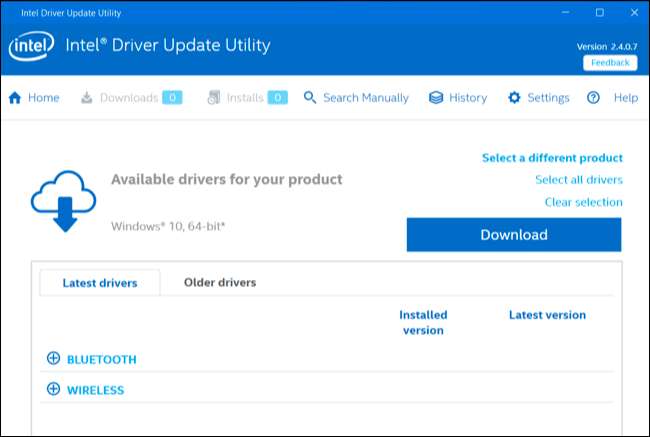
Ha számítógépe a grafikus illesztőprogramokat használja, amelyeket a gyártó testreszabott (pl. Dell vagy HP), az Intel eszköze nem frissíti őket automatikusan, és erről tájékoztatja Önt. Ehelyett be kell szereznie a legújabb grafikus illesztőprogram-frissítéseket közvetlenül a számítógép gyártója webhelyéről. Keresse meg a letöltési oldalt, amely az Ön PC-jéhez kínál illesztőprogramokat.
A teljesítmény beállításainak módosítása az Intel HD Graphics vezérlőpultján
Az Intel grafikus vezérlőpultjával optimalizálhatja a grafikus beállításokat a teljesítményre a képminőség és az akkumulátor élettartama helyett. Az indításhoz kattintson a jobb gombbal a Windows asztalra, és válassza a „Grafikai tulajdonságok” lehetőséget. A Start menüből elindíthatja az „Intel HD Graphics Control Panel” eszközt is.
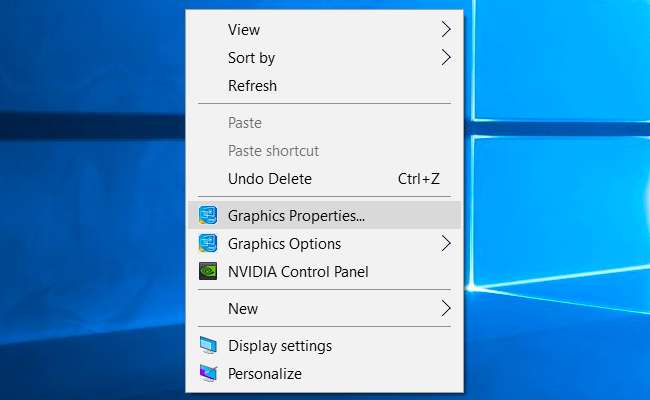
Kattintson a „3D” ikonra, amikor megjelenik a kezelőpanel ablaka a 3D grafikai beállítások eléréséhez.
A lehető legjobb teljesítmény kipréseléséhez a hardveren, itt találja a legjobb teljesítmény lehetőségeit:
- Állítsa az Alkalmazás optimális módját „Engedélyezés” értékre. Ez az opció lehetővé teszi az optimalizálást, amely növeli a különféle játékok teljesítményét.
- Állítsa a Többmintás anti-Aliasing beállítást „Kikapcsolás” értékre. Még akkor is, ha az alkalmazások több mintás anti-aliasinget kérnek az egyenetlen élek csökkentése érdekében, ez a lehetőség arra készteti az Intel grafikus illesztőprogramját, hogy figyelmen kívül hagyja ezt a kérést. Ez egyes szaggatott élek árán növeli teljesítményét.
- Állítsa a konzervatív morfológiai anti-álnév beállítást az „Alkalmazásbeállítások felülírása” értékre. Ez a fenti beállítás alternatívája. Ha az ajánlásunk ellenére az „Alkalmazásbeállítások használata” lehetőséget választja a Többminta Anti-Aliasing beállításához, állítsa a Conservative Morfological Anti-Aliasing-t felülírásra. Így, ha egy játék MSAA-aliasítást kér, akkor az Intel grafikus illesztőprogramja jobban teljesítő alternatívát fog használni. Ez a bizonyos lehetőség jó félúton áll az aliasolás teljes letiltása és a lassabb MSAA megközelítés között.
- Állítsa az Általános beállításokat „Teljesítmény” értékre. Ez kiválasztja a legjobban teljesítő beállításokat az anizotróp szűréshez és a függőleges szinkronizáláshoz. Kiválaszthatja az „Egyéni beállítások” lehetőséget, ha inkább maga módosítaná ezeket a beállításokat.
Lehetséges, hogy egyes grafikus hardvereknek más lehetőségei lehetnek itt, vagy a jövőbeli illesztőprogramok megváltoztathatják az opciókat. Ha további információkra van szüksége, kattintson a beállítás jobb oldalán található kérdőjel ikonra, hogy megtekinthesse annak leírását.

Az Intel HD Graphics vezérlőpult főképernyőjén kattintson a „Power” ikonra is. Ez lehetővé teszi az energiatakarékossági beállítások kezelését. Alapértelmezés szerint az Intel úgy konfigurálja a hardvert, hogy némi energiát takarítson meg, és a maximális teljesítménybeállítások segítségével további teljesítményt tud kicsikarni belőle.
A Beépített és az Akkumulátorra külön beállítások vonatkoznak, amelyek lehetővé teszik az energia megtakarítását, amikor kihúzza a csatlakozást, és nagyobb teljesítményű beállításokat használhat, amikor csatlakozik egy konnektorhoz.
A Plugged In beállításhoz válassza a „Maximum Performance” lehetőséget a játék maximális teljesítményéhez, további energiafogyasztás árán.
Ha a legjobb teljesítményt nyújtó játékokat szeretne játszani, amikor akkumulátorral működik, válassza az On Battery kategóriát, és ott is módosítsa a beállításokat. Válassza ki a „Maximum Performance” grafikus energiagazdálkodási tervet, és állítsa a Gaming meghosszabbított akkumulátor-élettartamát „Letiltás” értékre. Ez maximális teljesítményt nyújt, ha kihúzza a csatlakozódugót, némi akkumulátor-üzemidő árán.
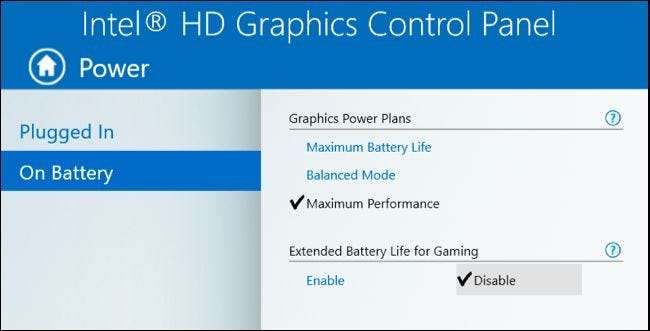
Rendeljen több rendszermemóriát a fedélzeti grafikákhoz
ÖSSZEFÜGGŐ: Mennyi RAM szükséges a számítógéphez a PC-s játékokhoz?
A dedikált grafikus kártyák saját videomemóriájukat (VRAM) tartalmazzák a kártyán. Ez a memória textúráknak és más grafikai feldolgozási funkcióknak van szentelve.
A fedélzeti grafikák nem tartalmaznak külön RAM-ot. Ehelyett a chip egyszerűen „lefoglalja” az alaplap RAM-jának egy részét, és video RAM-ként kezeli.
Itt van egy kompromisszum. Minél több RAM-ot oszt ki a fedélzeti grafikához, annál több VRAM-mal rendelkezik. Azonban minél több RAM-ot rendel el a fedélzeti grafikához, annál kevesebb memória áll rendelkezésre általános célra. Ezért néha pontosan testreszabhatja, hogy mennyi RAM-ot szeretne kiosztani a videokártyához a számítógép BIOS vagy UEFI firmware-jében.
Ezt módosítanunk kell, de nehéz megmondani, hogy segítene-e. Érdemes megpróbálnia megváltoztatni ezt az opciót, és megnézni, mi történik. Ha az Intel grafikája éhezik a RAM-ra, akkor a rendszer RAM-jának nagyobb mennyiségű kiosztása felgyorsíthatja a dolgot. Ha az Intel grafikus kártyája több mint elegendő memóriával rendelkezik a játszani kívánt játékhoz, de a számítógépén elfogy a normál RAM, akkor több RAM kiosztása a VRAM-hoz csak lassítja a dolgokat.
A beállítás megkereséséhez indítsa újra a számítógépet, és nyomja meg a megfelelő gombot a BIOS vagy az UEFI firmware-beállítások képernyőjének indításához. Ez gyakran az F1, F2, Törlés, F10 vagy F12 kulcs. További részletekért olvassa el a számítógép kézikönyvét, vagy egyszerűen végezzen internetes keresést a számítógép modelljének nevével és számával, valamint írja be a „BIOS-t”.
A BIOS vagy az UEFI beállítások képernyőn keresse meg az integrált grafikus opciókat, és keressen egy olyan beállítást, amely szabályozza az integrált grafikus hardver számára lefoglalt memória mennyiségét. Eltemethető az „Advanced”, a „Chipset Configuration” vagy egy másik ilyen menü alatt. Ne feledje, hogy nem minden számítógép rendelkezik ezzel a lehetőséggel a BIOS-ban - sokan nem. Lehetséges, hogy nem tudja ezt megváltoztatni.
Állítsa be a játékon belüli beállításokat
ÖSSZEFÜGGŐ: A PC-játékok grafikus beállításainak megadása erőfeszítés nélkül
NVIDIA és AMD ajánlat egy kattintással a grafikus beállítások optimalizálásához szükséges eszközök segítségével gyorsan beállíthatja a játék grafikus beállításait a hardveréhez. Az Intel nem kínál ilyen eszközt, ezért kézzel kell módosítania a játék beállításait.
Valószínűleg ez a legfontosabb módszer a játékok jobb teljesítményének elérésére. Minden játékban keresse meg a grafikus teljesítmény opcióit és a képernyőfelbontás beállításait, és csökkentse azokat, amíg a játék jól teljesít. Egyes játékokban lehet egy „Autodetect” opció, amely segíthet, és mindig csak megpróbálhatja használni az „Alacsony” vagy akár „Közepes” grafikai beállításokat, ahelyett, hogy egyenként módosítaná az opciókat.
Ha egy játék nem teljesít jól a minimális beállítások mellett, akkor nem sokat tehetünk azon kívül, hogy erősebb hardvert kapunk.
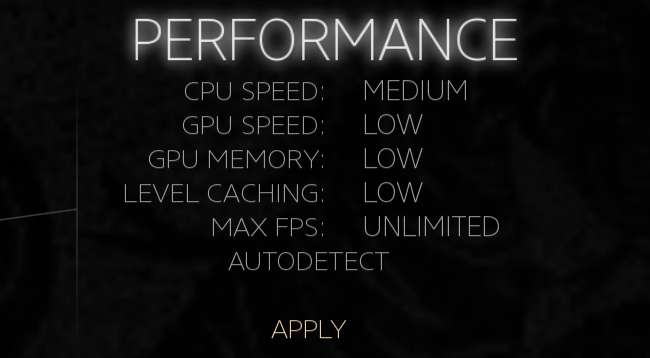
Végül semmit nem tehet, ami versenyképessé teszi az Intel HD Graphics-ot egy csúcskategóriás NVIDIA vagy AMD grafikus kártyával. Előfordulhat, hogy a modern csúcskategóriás játékok hivatalosan sem támogatják az Intel HD grafikát. De az Intel grafikája mára meglepően képes, főleg régebbi játékok és kevésbé igényes új játékok esetében.







